Como sempre exibir todas as respostas de email por padrão no Outlook?
Ao usar o Outlook 2013 ou uma versão superior, a janela RE é exibida no Painel de Leitura por padrão se você selecionar um email na lista de emails para responder. Isso é inconveniente para a maioria dos usuários do Outlook ao responder emails, então eles precisam abrir manualmente a janela RE para uso posterior. Este artigo discute como configurar as opções do Outlook para sempre exibir as respostas de email por padrão.
Sempre exibir todas as respostas de email por padrão no Outlook
Sempre exibir todas as respostas de email por padrão no Outlook
Por favor, siga os passos abaixo para sempre exibir todas as respostas de email por padrão no Outlook.
1. Clique em Arquivo > Opções.
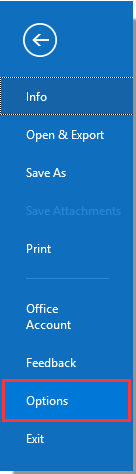
2. Na janela Opções do Outlook, clique em Email no painel esquerdo, marque a caixa Abrir respostas e encaminhamentos em uma nova janela na seção Respostas e encaminhamentos e, em seguida, clique no botão OK. Veja a captura de tela:
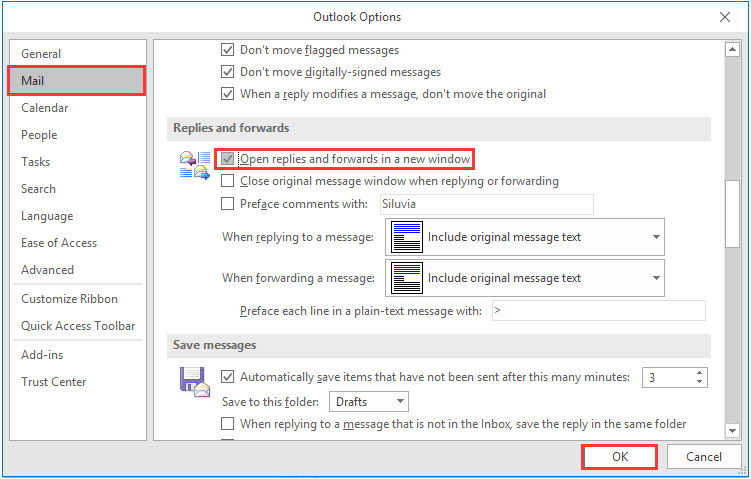
A partir de agora, ao selecionar um email na lista de emails para responder, a janela RE sempre será exibida por padrão.
Melhores Ferramentas de Produtividade para Office
Notícia de Última Hora: Kutools para Outlook Lança Versão Gratuita!
Experimente o novo Kutools para Outlook com mais de100 recursos incríveis! Clique para baixar agora!
📧 Automação de E-mail: Resposta automática (Disponível para POP e IMAP) / Agendar Enviar Email / CC/BCC automático por Regra ao Enviar Email / Encaminhamento automático (Regra avançada) / Adicionar Saudação automaticamente / Dividir automaticamente Emails com múltiplos destinatários em Email individuais ...
📨 Gerenciamento de Email: Recallar Email / Bloquear emails fraudulentos por Assunto e outros critérios / Excluir Duplicado / Pesquisa Avançada / Organizar Pastas ...
📁 Anexos Pro: Salvar em Lote / Desanexar em Lote / Comprimir em Lote / Salvar automaticamente / Desanexar automaticamente / Auto Comprimir ...
🌟 Magia da Interface: 😊Mais emojis bonitos e legais / Notificações de emails importantes / Minimizar Outlook em vez de fechar ...
👍 Recursos de um clique: Responder a Todos com Anexos / Emails Anti-Phishing / 🕘Exibir o fuso horário do remetente ...
👩🏼🤝👩🏻 Contatos e Calendário: Adicionar contato em lote dos Email selecionados / Dividir um Grupo de Contatos em grupos individuais / Remover lembrete de aniversário ...
Utilize o Kutools no idioma que preferir — disponível em Inglês, Espanhol, Alemão, Francês, Chinês e mais de40 outros!


🚀 Download com um clique — Baixe todos os complementos de Office
Recomendado fortemente: Kutools para Office (5 em1)
Um clique para baixar cinco instaladores de uma vez — Kutools para Excel, Outlook, Word, PowerPoint e Office Tab Pro. Clique para baixar agora!
- ✅ Comodidade em um clique: Baixe todos os cinco pacotes de instalação em uma única ação.
- 🚀 Pronto para qualquer tarefa no Office: Instale os complementos que você precisa, quando precisar.
- 🧰 Inclui: Kutools para Excel / Kutools para Outlook / Kutools para Word / Office Tab Pro / Kutools para PowerPoint